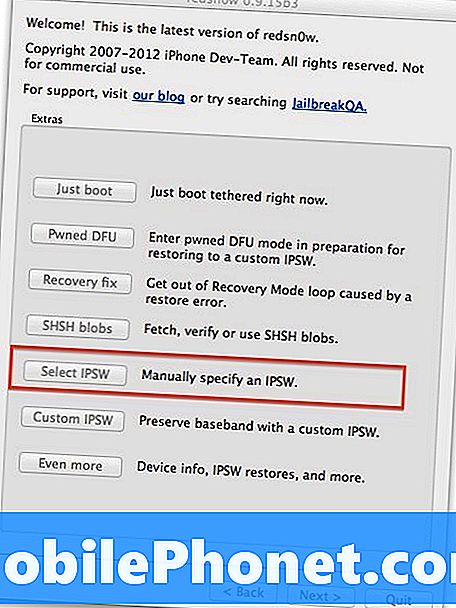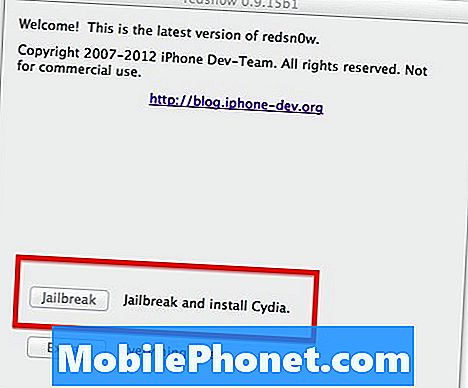#Oppo # F11Pro ir premium klases vidēja līmeņa viedtālrunis, kas nesen izlaists un ir vislabāk pazīstams ar izcilām fotogrāfijām vāja apgaismojuma apstākļos, pateicoties 48MP f / 1.8 aizmugurējās kameras izmantošanai. Šim tālrunim ir stikla aizmugure ar 6,53 collu IPS LCD displeju ar 1080 x 2340 pikseļu izšķirtspēju priekšpusē. Zem pārsega ir Mediatek Helio P70 procesors, kas, savienojot to pārī ar 6 GB RAM, ļauj vairākām lietotnēm vienlaikus darboties bez grūtībām. Lai gan šī ir stabila veiktspēja, ir gadījumi, kad var rasties noteikti jautājumi, kurus mēs šodien pievērsīsimies. Šajā mūsu problēmu novēršanas sērijas pēdējā daļā mēs atrisināsim ekrāna mirgošanas problēmu Oppo F11 Pro.
Ja jums pieder Oppo F11 Pro vai kāda cita Android ierīce, sazinieties ar mums, izmantojot šo veidlapu. Mēs ar prieku jums palīdzēsim ar visām jūsu ierīces bažām. Tas ir bezmaksas pakalpojums, ko mēs piedāvājam bez pievienotām virknēm. Tomēr mēs lūdzam, kad sazināties ar mums, mēģiniet būt pēc iespējas detalizētākam, lai varētu veikt precīzu novērtējumu un sniegt pareizu risinājumu.
Kā novērst Oppo F11 Pro ekrāna mirgošanas problēmu
Pirms veicat ieteiktās problēmu novēršanas darbības šai konkrētajai problēmai, iesaku pārliecināties, vai ierīce darbojas ar jaunāko programmatūras versiju. Ja atjauninājums ir pieejams, vispirms tas ir jālejupielādē un jāinstalē. Kad tālrunis jau darbojas ar jaunāko programmatūras versiju, ir pienācis laiks novērst ierīci.
Viens no galvenajiem faktoriem, kas var izraisīt tālruņa ekrāna mirgošanu, ir programmatūras kļūme. Iespējams, esat instalējis lietotni, kas izraisa šo problēmu, vai daži bojāti dati tālrunī liek mirgot ekrānam. Šobrīd mēs koncentrēsim savus traucējummeklēšanas pasākumus uz ierīces programmatūras pusi.
Veiciet atiestatīšanu
Viena no pirmajām lietām, kas jums jādara, ir tālruņa programmatūras atsvaidzināšana, veicot atiestatīšanu. Tas parasti atrisinās nelielu programmatūras kļūmju radītu problēmu.
- Nospiediet un turiet ieslēgšanas / izslēgšanas taustiņu līdz 45 sekundēm.
- Pagaidiet, kamēr ierīce tiek restartēta.
Pārbaudiet, vai ekrāns joprojām nemirgo.
Sāciet tālruni drošajā režīmā
Ir gadījumi, kad lejupielādētā lietotne var izraisīt ekrāna Oppo F11 mirgošanu. Lai pārbaudītu, vai tas tā ir, tālrunis būs jāieslēdz drošajā režīmā, jo šajā režīmā ir atļauts darboties tikai iepriekš instalētām lietotnēm.
- Izslēdziet tālruni.
- Nospiediet un turiet barošanas pogu.
- Kad redzat Oppo animāciju, atlaidiet barošanas pogu un turiet nospiestu skaļuma samazināšanas taustiņu.
- Turpiniet turēt skaļuma samazināšanas taustiņu, līdz parādās drošais režīms.
Ja šajā režīmā ekrāns nemirgo, problēmu var izraisīt lejupielādētā lietotne. Uzziniet, kura lietotne rada problēmu, un pēc tam atinstalējiet to.
Konkrētās lietotnes atrašana ir izmēģinājumu un kļūdu metode. Vispirms atinstalējiet jaunāko lietotni, kuru lejupielādējāt pirms problēmas rašanās, pēc tam pārbaudiet, vai ekrāns joprojām nemirgo. Atkārtojiet šo darbību, līdz problēma vairs neradīsies pēc konkrētas lietotnes atinstalēšanas. Šī pēdējā lietotne, visticamāk, ir problēmas cēlonis.
Noslaukiet kešatmiņas nodalījumu
Ir gadījumi, kad bojātu sistēmu kešatmiņā saglabātie dati var izraisīt šo problēmu. Tāpēc ir ieteicams izdzēst šos datus, jo tālrunis tos atkal atjaunos, kad tie atkal tiks palaisti.
- Nospiediet barošanas taustiņu un atlasiet opciju Izslēgt. Ja ekrāns ir sastingis vai nereaģē, vairākas sekundes varat turēt ieslēgšanas / izslēgšanas taustiņu, līdz ierīce izslēdzas.
- Uz brīdi nospiediet skaļuma samazināšanas un barošanas taustiņus.
- Kad parādās OPPO logotips, atlaidiet visas pogas.
- Izvēlēties valodu.
- Atlasiet Wipe Cache Partition.
- Pieskarieties pie Labi
- Pārstartējiet tālruni.
Pārbaudiet, vai problēma joprojām pastāv.
Veiciet rūpnīcas atiestatīšanu
Pēdējais problēmu novēršanas solis, kas jāapsver, lai novērstu ekrāna mirgošanas problēmu Oppo F11 Pro, ir rūpnīcas atiestatīšana. Tas atjaunos jūsu tālruņa sākotnējo rūpnīcas stāvokli. Ņemiet vērā, ka jūsu tālruņa dati šajā procesā tiks izdzēsti, tāpēc pirms turpināt pārliecinieties, vai jums ir rezerves kopija.
- Nospiediet barošanas taustiņu un atlasiet opciju Izslēgt. Ja ekrāns ir sastingis vai nereaģē, vairākas sekundes varat turēt ieslēgšanas / izslēgšanas taustiņu, līdz ierīce izslēdzas.
- Uz brīdi nospiediet skaļuma samazināšanas un barošanas taustiņus.
- Kad parādās OPPO logotips, atlaidiet visas pogas.
- Izvēlēties valodu.
- Atlasiet Notīrīt datus un Notīrīt datus (Saglabāt īsziņas, kontaktpersonas un fotoattēlus).
- Pieskarieties pie Labi
- Pārstartējiet tālruni.
Kad atiestatīšana ir pabeigta, tālrunī vēl neinstalējiet nevienu lietotni. Vispirms mēģiniet pārbaudīt, vai problēma joprojām pastāv. Ja iepriekš minētās darbības neatrisina problēmu, tālrunis būs jānogādā servisa centrā un jāpārbauda, jo to, visticamāk, izraisa jau kļūdains aparatūras komponents.